Réglages TCP/IPv6
Cette section décrit les procédures permettant de configurer le protocole TCP/IPv6 à l'aide du panneau de commande. Après avoir défini les réglages TCP/IPv6, procéder comme indiqué à la section "Réglages communs à TCP/IPv4 et TCP/IPv6" afin de définir les paramètres nécessaires, et comme indiqué à la section "Confirmation des réglages TCP/IPv6 (Commande PING)" afin de s'assurer que les réglages réseau sont corrects. Si les paramètres TCP/IPv4 sont déjà définis et que les paramètres communs à TCP/IPv4 et TCP/IPv6 ont été effectués, vérifier uniquement les réglages réseau, une fois cette procédure terminée.
Pour utiliser les communications IPv4 simultanément, procéder comme indiqué à la section "Réglages TCP/IPv4" afin de définir les paramètres nécessaires, et comme indiqué à la section "Confirmation des réglages TCP/IPv4 (Commande PING)" pour confirmer ces paramètres.
La machine peut utiliser jusqu'à sept des adresses IPv6 suivantes. Les communications IPv6 autorisent l'utilisation de plusieurs adresses IPv6 simultanément.
Adresse Link-Local (1)
Adresse valide uniquement au sein du même lien. Une adresse Link-Local est définie automatiquement au moyen d'un préfixe spécifique (fe80::) et d'un indicateur d'interface généré à partir de l'adresse MAC de la machine. Lorsque la machine utilise les fonctions d'IPv6, une adresse Link-Local est mémorisée de manière systématique.
Adresse manuelle (0 ou 1)
Adresse fixe définie à partir du panneau de commande.
Adresse sans état (0 à 4)
Une adresse sans état est définie automatiquement au moyen de l'adresse MAC de la machine et du préfixe (informations indiquant le réseau d'appartenance) inclus dans l'annonce RA (Router Advertisement) fournie par le routeur au démarrage de la machine.
Adresse avec état (0 ou 1)
Une adresse avec état peut être obtenue auprès d'un serveur DHCP qui utilise DHCPv6.
1.
Appuyer sur  (Réglages/Enregistrement).
(Réglages/Enregistrement).
 (Réglages/Enregistrement).
(Réglages/Enregistrement). 2.
Appuyer sur [Préférences] → [Réseau].
3.
Appuyer sur [Réglages TCP/IP] → [Réglages IPv6].
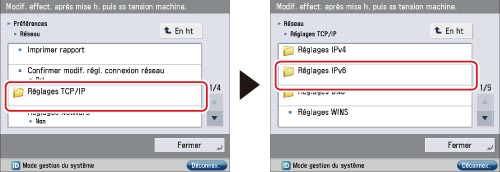
4.
Appuyer sur [Utiliser IPv6] pour [Réglages IPv6] → [Oui] → [OK].
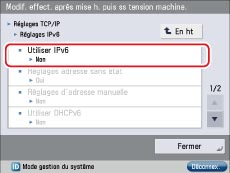
Pour ne pas utiliser les communications IPv6, sélectionner [Non] pour <Utiliser IPv6>.
Si <Utiliser IPv6> est réglé sur "Oui", il est possible d'utiliser un réseau IPv6. Une adresse Link-Local est définie automatiquement.
5.
Appuyer sur [Réglages adresse sans état] pour [Réglages IPv6] → effectuer les réglages nécessaires → appuyer sur [OK].
Pour utiliser une adresse sans état, appuyer sur [Oui] pour <Utiliser une adresse sans état>. Une adresse sans état est automatiquement définie lors du démarrage de la machine.
|
REMARQUE
|
|
L'adresse sans état est supprimée au redémarrage de la machine (interrupteur principal de la machine sur Marche).
|
6.
Appuyer sur [Réglages d'adresse manuelle] pour [Réglages IPv6] → effectuer les réglages suivants → appuyer sur [OK].
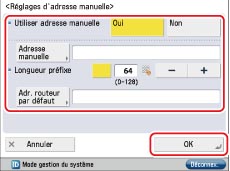
Pour utiliser une adresse manuelle, appuyer sur [Oui] pour <Utiliser adresse manuelle>.
Appuyer sur [Adresse manuelle] → saisir l'adresse IPv6 → appuyer sur [OK]. Saisir la longueur du préfixe de l'adresse IPv6 dans [Longueur préfixe].
Appuyer sur [Adr. routeur par défaut] → saisir l'adresse du routeur par défaut → appuyer sur [OK]. Si cette adresse ne doit pas être définie, laisser [Adr. routeur par défaut] vide.
|
IMPORTANT
|
|
Si [Adresse manuelle] demeure vide, il est impossible d'utiliser une adresse manuelle. De plus, aucune des adresses suivantes ne peut être définie pour [Adresse manuelle] :
Adresses multidiffusion
Adresses ne comportant que des zéros
Adresses compatibles IPv4 (une adresse IPv6 dont les 96 bits supérieurs sont définis sur "0" et une adresse IPv4 dans les 32 bits inférieurs)
Adresses mappées IPv4 (une adresse IPv6 dont les 96 bits supérieurs sont définis sur "0:0:0:0:0:ffff:" et une adresse IPv4 dans les 32 bits inférieurs)
[Adr. routeur par défaut] n'accepte pas d'adresse multidiffusion ou d'adresse comprenant uniquement des zéros.
|
7.
Appuyer sur [Utiliser DHCPv6] pour [Réglages IPv6] → effectuer les réglages nécessaires → appuyer sur [OK].
Appuyer sur [Oui] pour <Utiliser DHCPv6> afin d'utiliser DHCPv6 pour obtenir une adresse avec état d'un serveur DHCP utilisant DHCPv6.
En cas d'utilisation de Windows ou de non-utilisation de Bonjour sur Mac, passer à l'étape 11.
8.
Appuyer sur [En ht].
9.
Appuyer sur [Réglages DNS] pour [Réglages TCP/IP].
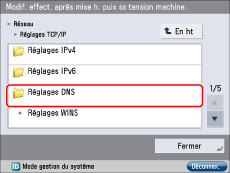
10.
Appuyer sur [Réglages mDNS] pour [Réglages DNS] → effectuer les réglages suivants → appuyer sur [OK].
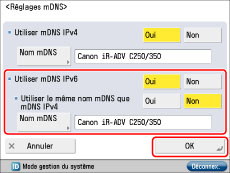
Pour utiliser la fonction DNS sur un système sur lequel aucun serveur DNS n'est installé, appuyer sur [Oui] pour <Utiliser mDNS IPv6>.
En cas d'utilisation du même nom mDNS que celui utilisé pour IPv4, appuyer sur [Oui] pour [Utiliser le même nom mDNS qu'IPv4].
Pour modifier le nom mDNS, appuyer sur [Nom mDNS] → entrer le nouveau nom mDNS → appuyer sur [OK].
|
IMPORTANT
|
|
Si l'option <Utiliser mDNS IPv6> est définie sur "Oui", la machine ne passera pas en mode veille complet.
|
|
REMARQUE
|
|
"Canon <nom produit>" est automatiquement défini si le nom mDNS n'est pas modifié. Si le même nom mDNS existe déjà sur le réseau, le nom est remplacé par "Canon <nom produit>******" (où "******" représente les six derniers chiffres de l'adresse MAC).
Exemple : Canon iR-ADV C250/350 (7e:ec:75)
Les modifications des réglages mDNS ne deviennent opérationnelles qu'après le redémarrage de la machine, une fois la procédure terminée. Mettre la machine hors tension, patienter au moins 10 secondes, puis la remettre sous tension.
|
11.
Appuyer sur [En ht] → [En ht].
12.
Appuyer sur [Réglages Firewall] pour [Réseau] → [Filtre d'adresse IPv6].
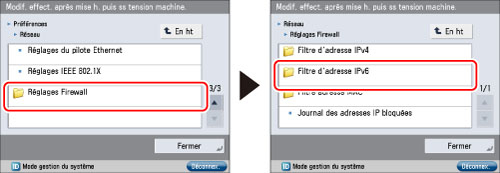
13.
Appuyer sur [Filtre TX] ou [Filtre RX] → spécifier les réglages suivants.
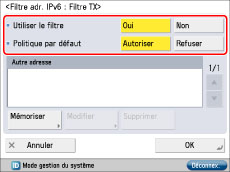 |
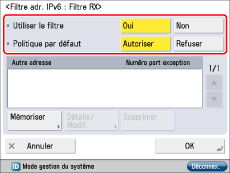 |
|
[Filtre TX]
|
[Filtre RX]
|
En spécifiant les réglages décrits ci-dessous, il est possible de filtrer les paquets reçus et transmis à l'aide des adresses IPv6 et d'améliorer la sécurité lors de l'envoi et de la réception des données entre l'ordinateur et la machine. Il est possible de limiter le risque d'accès non autorisé par une tierce personne en configurant les réglages pour [Filtre d'adresse IPv6] conformément à l'environnement utilisé.
Lors du filtrage des paquets reçus et transmis, il est possible d'autoriser ou de refuser la réception/transmission de données entre l'ordinateur et la machine. Le destinataire de la réception/transmission de données peut être spécifié en mémorisant l'adresse IPv6 de l'ordinateur comme adresse d'exception.
Pour [Filtre RX], le numéro de port d'exception ainsi que l'adresse IPv6 peuvent également être mémorisés afin d'autoriser certains ordinateurs à utiliser des fonctions spécifiques. Par exemple, on peut autoriser les simples utilisateurs à imprimer via un serveur d'impression tout en leur refuser l'accès à l'interface utilisateur distante, alors que les administrateurs sont autorisés à accéder à toutes les fonctions.
Des informations détaillées sont présentées ci-dessous :
|
<Utiliser le filtre>
|
<Politique par défaut>
|
Réglages nécessaires après l'appui sur [Mémoriser]
|
|
|
Autoriser la transmission de données avec tous les ordinateurs sauf ceux spécifiés.
|
[Oui]
|
[Autoriser]
|
Mémoriser l'adresse IPv6 ou le préfixe d'adresse IPv6 à refuser.
|
|
Refuser la transmission de données avec tous les ordinateurs sauf ceux spécifiés.
|
[Oui]
|
[Refuser]
|
Mémoriser l'adresse IPv6 ou le préfixe d'adresse IPv6 à autoriser.
|
|
Autoriser la réception de données de tous les ordinateurs sauf ceux spécifiés.
|
[Oui]
|
[Autoriser]
|
Mémoriser l'adresse IPv6 ou le préfixe d'adresse IPv6 à refuser.
Mémoriser le numéro de port des fonctions à refuser.
|
|
Refuser la réception de données de tous les ordinateurs sauf ceux spécifiés.
|
[Oui]
|
[Refuser]
|
Mémoriser l'adresse IPv6 ou le préfixe d'adresse IPv6 à autoriser.
Mémoriser le numéro de port des fonctions à autoriser.
|
|
Autoriser la transmission et la réception de données avec tous les ordinateurs.
|
[Non]
|
-
|
-
|
|
REMARQUE
|
|
Si une tentative d'envoi ou de réception des données entre la machine et le périphérique dont l'adresse IPv6 ou le numéro de port doit être refusée, un journal d'éléments bloqués est créé. Pour afficher ce journal, voir "Vérification du journal d'éléments bloqués".
Les informations sur le numéro de port refusé sont consignées au journal d'éléments bloqués uniquement avec le protocole TCP/UDP. Le numéro de port n'est pas consigné avec des protocoles sans numéro de port tels qu'ICMP.
|
Pour autoriser ou refuser la transmission et la réception de données avec tous les ordinateurs sauf ceux spécifiés
Appuyer sur [Mémoriser] → définir l'adresse IPv6 d'exception ou le préfixe d'adresse IPv6.
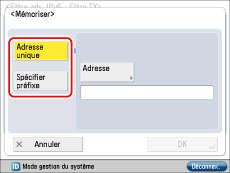 |
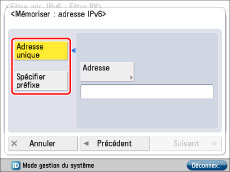 |
|
[Filtre TX]
|
[Filtre RX]
|
Pour spécifier une adresse IPv6 unique : appuyer sur [Adresse unique] → [Adresse] → saisir une adresse IPv6 → appuyer sur [OK].
Pour définir le préfixe d'adresse IPv6 : appuyer sur [Spécifier préfixe] → appuyer sur [Préfixe IPv6] → saisir le préfixe d'adresse IPv6 → appuyer sur [Longueur préfixe] → saisir la longueur du préfixe.
|
IMPORTANT
|
|
Une adresse multidiffusion ne peut pas être spécifiée pour une adresse IPv6.
Si l'utilisation d'un protocole ou d'une application d'impression n'est pas autorisée sur le périphérique, celui-ci ne peut pas être employé, même si les réglages de [Réglages Firewall] ont été modifiés. Il est donc nécessaire de configurer les réglages pour autoriser le protocole ou l'application d'impression.
En cas d'utilisation de la valeur "255" dans [Longueur préfixe], aucune adresse IPv6 n'est définie.
En cas d'utilisation de la valeur "0" dans [Longueur préfixe], toutes les adresses IPv6 sont définies.
|
Appuyer sur [OK] ou [Suivant].
Pour [Filtre TX], appuyer sur [OK] → [OK] → passer à l'étape 15.
Pour [Filtre RX], appuyer sur [Suivant] → passer à l'étape 14.
Pour autoriser ou refuser la transmission ou la réception de données avec tous les ordinateurs
Vérifier que <Utiliser le filtre> est défini sur [Non] → appuyer sur [OK] → passer à l'étape 15.
14.
Définir le numéro de port d'exception → appuyer sur [OK] → [OK].
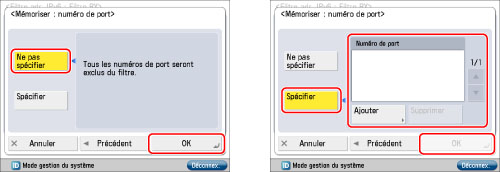
Pour spécifier tous les numéros de port comme exception : appuyer sur [Ne pas spécifier].
Pour spécifier les numéros de port individuellement : appuyer sur [Spécifier] → appuyer sur [Ajouter] et saisir le numéro de port → appuyer sur [OK].
|
IMPORTANT
|
|
Il est possible de mémoriser jusqu'à 16 numéros de port pour les adresses IPv6 ou préfixes d'adresse IPv6.
Il est possible de mémoriser 50 numéros de port par réglage de numéro de port.
|
15.
Appuyer sur [En ht] → [En ht].
16.
Appuyer sur [Réglages TCP/IP] → [Réglages DNS].
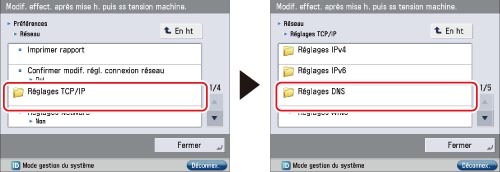
17.
Appuyer sur [Réglages adresse du serveur DNS] pour [Réglages DNS] → effectuer les réglages suivants dans <IPv6> → appuyer sur [OK].
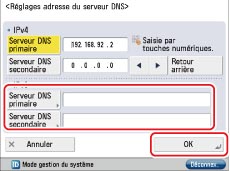
Pour utiliser les mises à jour DNS dynamiques, appuyer sur [Serveur DNS primaire] → saisir l'adresse IPv6 du serveur DNS → appuyer sur [OK].
S'il n'est pas prévu de configurer un serveur DNS secondaire, laisser [Serveur DNS secondaire] vide.
|
IMPORTANT
|
|
Aucun des types d'adresse suivants ne peut être défini pour [Serveur DNS primaire] ou [Serveur DNS secondaire] :
Adresses multidiffusion
Adresses ne comportant que des zéros
Adresse Link-Local
Si l'on règle <Utiliser DHCPv6> sur "Oui" à l'étape 7 et que l'adresse IP du serveur DNS fournie par le serveur DHCPv6 est différente de l'adresse IP définie manuellement, l'adresse IP définie est remplacée.
Si l'on active <Utiliser mDNS IPv6> à l'étape 10, s'assurer que le réseau ne comporte aucun périphérique dont le nom d'hôte et le nom mDNS sont identiques sous Réglages nom de domaine/hôte DNS. Les valeurs non distinctives définies manuellement sont automatiquement modifiées, de sorte qu'elles soient différentes.
|
18.
Appuyer sur [Réglages nom de domaine/hôte DNS] pour [Réglages DNS] → effectuer les réglages suivants dans <IPv6> → appuyer sur [OK].

Si <Util. même nom hôte/nom dom. comme IPv4> est réglé sur "Oui", le même nom d'hôte et de domaine que pour les communications IPv4 est utilisé pour les communications IPv6.
Si <Util. même nom hôte/nom dom. comme IPv4> est réglé sur "Non", appuyer sur [Nom d'hôte] → saisir le nom de la machine → appuyer sur [OK]. Appuyer sur [Nom de domaine] → saisir le nom du domaine réseau auquel la machine appartient → appuyer sur [OK].
L'utilisation des mises à jour DNS dynamiques nécessite un nom d'hôte et un nom de domaine.
|
IMPORTANT
|
|
Si l'option <Utiliser DHCPv6> a été définie sur "Oui" à l'étape 7, le nom de domaine spécifié manuellement sera écrasé. Même si <Util. même nom hôte/nom dom. comme IPv4> est réglé sur "Oui", le nom de domaine obtenu du serveur DHCPv6 est utilisé.
|
19.
Appuyer sur [Réglages mise à jour dynamique DNS] pour [Réglages DNS] → effectuer les réglages suivants dans <IPv6> → appuyer sur [OK].

Si [Oui] a été sélectionné pour <Mise à jour dynamique DNS>, il est possible de mémoriser automatiquement l'adresse IPv6, le nom d'hôte et le nom de domaine définis pour la machine sur le serveur DNS au moyen des mises à jour DNS dynamiques. Un serveur DNS dynamique est obligatoire pour utiliser les mises à jour DNS dynamiques.
Sélectionner l'adresse à mémoriser automatiquement dans le serveur DNS au moyen des mises à jour DNS dynamiques.
Pour mémoriser une adresse sans état dans le serveur DNS, appuyer sur [Oui] pour <Mémoriser une adresse sans état>.
Pour mémoriser une adresse manuelle dans le serveur DNS, appuyer sur [Oui] pour <Mémoriser une adresse manuelle>.
Pour mémoriser une adresse avec état dans le serveur DNS, appuyer sur [Oui] pour <Mémoriser une adresse avec état>.
|
IMPORTANT
|
|
Windows Server 2003 ne prend pas en charge les serveurs DHCPv6.
Si un serveur DHCPv6 est utilisé sous Windows Server 2008 avec le service DHCPv6, et que les données DNS de la machine doivent être mémorisées, configurer les paramètres suivants sur le serveur DHCPv6 :
Dans le serveur DHCPv6, cliquer avec le bouton droit sur l'icône [Etendue] → cliquer sur [Propriétés]. Dans la fenêtre [DNS] de la boîte de dialogue qui s'affiche, sélectionner [Activer les mises à jour dynamiques DNS en utilisant les paramètres ci-dessous] → [Mettre à jour les enregistrements PTR et A DNS uniquement si des clients DHCP le demandent].
Dans un environnement Active Directory, cliquer avec le bouton droit sur l'icône du serveur DHCPv6 utilisé → sélectionner [Propriétés]. Sur la feuille [Avancé] de la boîte de dialogue qui s'affiche, cliquer sur [Informations d'identification]. Dans la boîte de dialogue [Informations d'identification de mise à jour dynamique DNS], saisir le nom d'utilisateur, le domaine et le mot de passe pour l'environnement Active Directory.
|
|
IMPORTANT
|
|
Si l'adresse IPv6 affectée à la machine correspond à celle d'un autre nœud, les communications IPv6 risquent de s'avérer impossible, même si une adresse IPv6 s'affiche à l'écran.
|